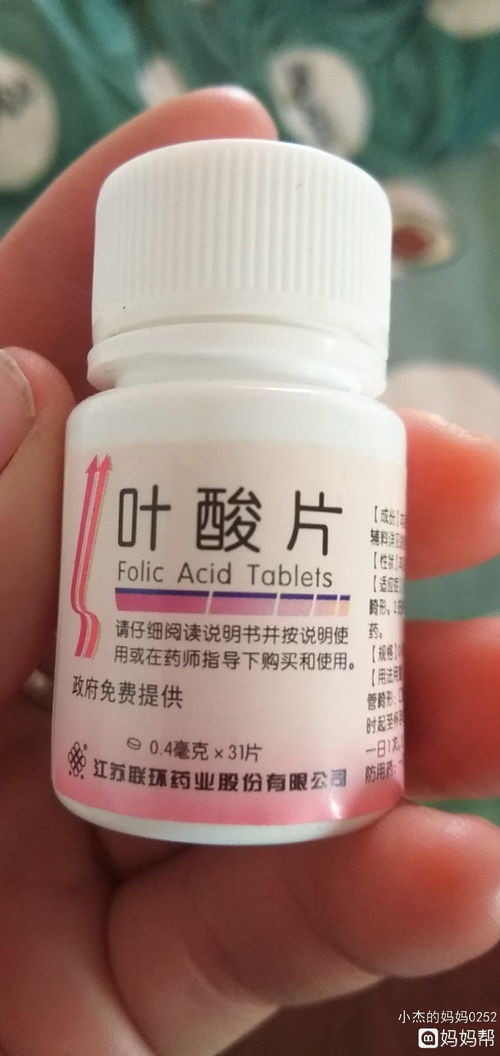360浏览器广告拦截怎么设置(360浏览器广告拦截停用后怎么启用)
作者:佚名
不管是平时经常使用电脑来进行工作的小伙伴,还是不经常使用电脑来进行学习的小伙伴们来说,不管你常不常用电脑,电脑上也一定会安装上像360浏览器一样的搜索引擎软件,以此来实现日常疑问或具体内容的搜索等工作。

而有的小伙伴在使用360浏览器来处理工作时,很多小伙伴都会遇到这样的情况,就是会遇到页面出弹出很多小广告弹窗,不仅看起来很烦躁,而且还影响我们整体的上网体验效果。那么我们如何才能够拦截360浏览器的广告弹窗呢?下面小编就来为大家介绍一下具体的方法,希望能够对大家有所帮助。
第一步,在电脑上找到360浏览器软件,然后点击打开,进入到浏览器的主界面当中后,找到界面右上角的【工具】选项,并点击打开,然后找到【选项】功能,并点击进入。

第二步,接着软件就会弹出浏览器的设置界面了,在左侧的界面中,找到【广告过滤】选项,并点击进入。

第三步,然后在右侧的广告拦截扩展界面中,找到【广告拦截】功能右侧的【安装】按钮,并点击它。

第四步,接着软件会弹出【要添加“广告拦截”吗】的提示窗口,点击【添加】按钮即可。

第五步,扩展功能添加好以后,在该功能的右侧就会显示【已安装】按钮,同时在浏览器右上角的位置,还可以看到扩展功能的小图标,就说明功能安装成功了,此时我们就可以放心的去浏览网页了。

好了,这就是为大家总结的关于360浏览器拦截广告弹窗的方法了,如果你平时在使用浏览器的时候也遇到过这样的困扰的话,那么不妨赶快跟着本文来将此问题进行解决,这样日后的路蓝旗使用工作,才可以进行的顺利与简洁了。
本站所发布的文字与图片素材为非商业目的改编或整理,版权归原作者所有,如侵权或涉及违法,请联系我们删除,如需转载请保留原文地址:https://www.wanyaow.com/news/4160.html